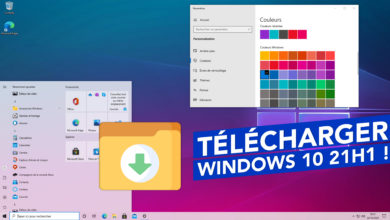Bulletin d’actualité du 02/11/2021
Nous voici de nouveau ensemble dans notre rendez-vous de fin de semaine pour revenir sur les différents bulletins de sécurité publiés par le CERT-FR !
Durant la période du 25 octobre au 31 octobre 2021, le CERT-FR (Centre gouvernemental de veille, d’alerte et de réponse aux attaques informatiques en France) a publié un total de 16 bulletins d’alertes de vulnérabilités.
Nombreuses failles dans Google Chrome
Le 28 octobre 2021, Google a corrigé plusieurs vulnérabilités dans Chrome, dont les suivantes immatriculées respectivement CVE-2021-38000 et CVE-2021-38003.
La pomme avec des vers
L’éditeur Apple a fait la publication le 26 octobre 2021 de différents correctifs pour de nombreux produits, dont une permettant l’exécution de code arbitraire à distance avec les privilèges du noyau. Apple confirme que cette faille est déjà largement exploitée.
L’ensemble des alertes de la semaine n°43
- CERTFR-2021-AVI-819 : Multiples vulnérabilités dans les produits Nextcloud
- CERTFR-2021-AVI-820 : Multiples vulnérabilités dans Juniper Junos OS et Junos OS Evolved
- CERTFR-2021-AVI-821 : Multiples vulnérabilités dans les produits Nextcloud
- CERTFR-2021-AVI-822 : Vulnérabilité dans les produits ESET
- CERTFR-2021-AVI-823 : Vulnérabilité dans les produits Belden
- CERTFR-2021-AVI-824 : Multiples vulnérabilités dans VMware Spring
- CERTFR-2021-AVI-825 : Multiples vulnérabilités dans les produits Apple
- CERTFR-2021-AVI-826 : Multiples vulnérabilités dans Alfresco
- CERTFR-2021-AVI-827 : Multiples vulnérabilités dans Apple Safari
- CERTFR-2021-AVI-828 : Vulnérabilité dans ISC BIND
- CERTFR-2021-AVI-829 : Multiples vulnérabilités dans les produits Cisco
- CERTFR-2021-AVI-830 : Multiples vulnérabilités dans GitLab
- CERTFR-2021-AVI-831 : Multiples vulnérabilités dans Google Chrome
- CERTFR-2021-AVI-832 : Vulnérabilité dans PHP
- CERTFR-2021-AVI-833 : Multiples vulnérabilités dans le noyau Linux de Red Hat
- CERTFR-2021-AVI-834 : Multiples vulnérabilités dans les produits NetApp
Durant la même période, les publications suivantes ont été mises à jour :
- CERTFR-2021-AVI-815 : Vulnérabilité dans PHP
À propos de CERT-FR
Le CERT-FR (« Computer Emergency Response Team ») est une des composantes curatives complémentaires des actions préventives assurées par l’Agence Nationale de la Sécurité des Systèmes d’Information (ANSSI).
En tant que CERT national, il est le point de contact international privilégié pour tout incident de nature cyber touchant la France. Il assure une permanence de ses activités 24h/24, 7j/7.
Ses principales missions peuvent se décliner ainsi :
- Détecter les vulnérabilités des systèmes, au travers notamment d’une veille technologique ;
- Piloter la résolution des incidents, si besoin avec le réseau mondial des CERT ;
- Aider à la mise en place de moyens permettant de se prémunir contre de futurs incidents ;
- Organiser la mise en place d’un réseau de confiance.
Vous pouvez retrouver l’intégralité de nos précédents articles publiés ces dernières semaines sur les bulletins d’alertes du CERT-FR via ce lien. Vous souhaitez en savoir plus également sur le score de vulnérabilité CVSSv3 ? Ça tombe bien, un article vous explique ce qu’il faut savoir dessus.